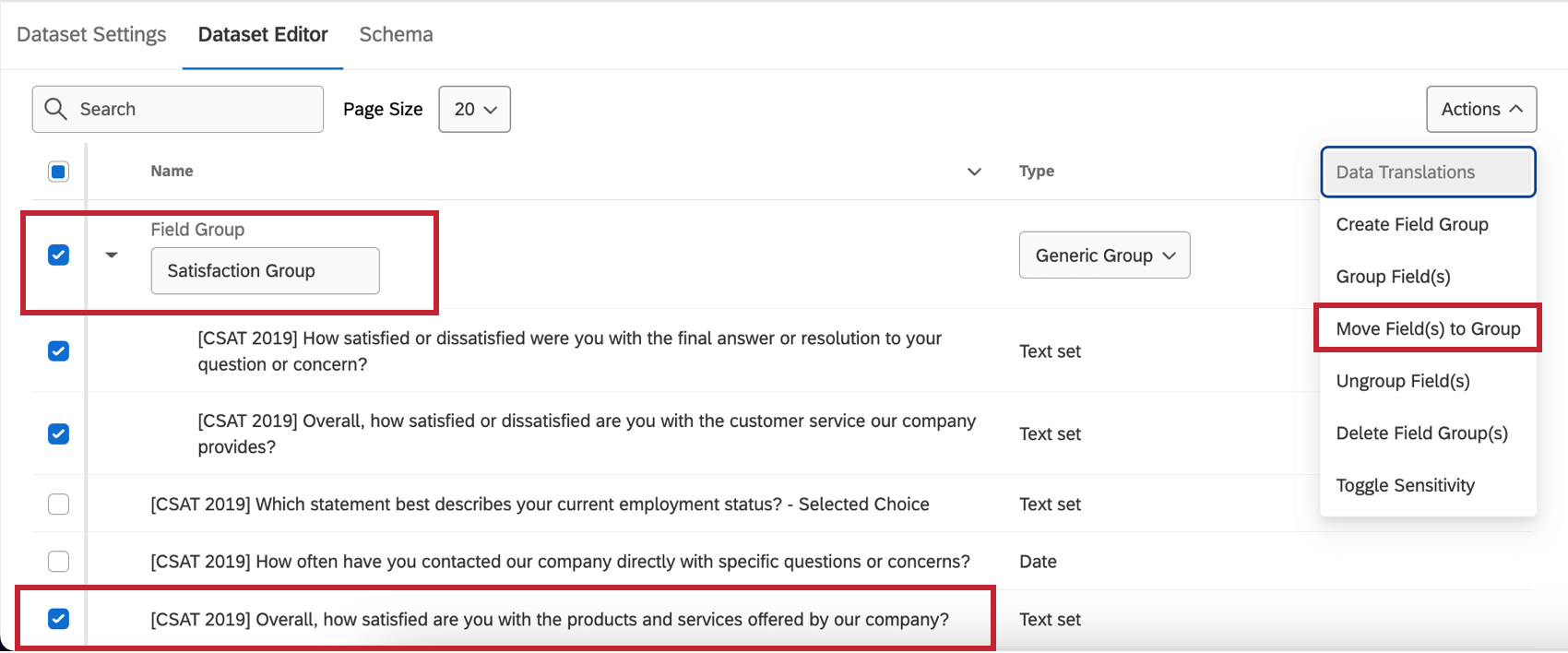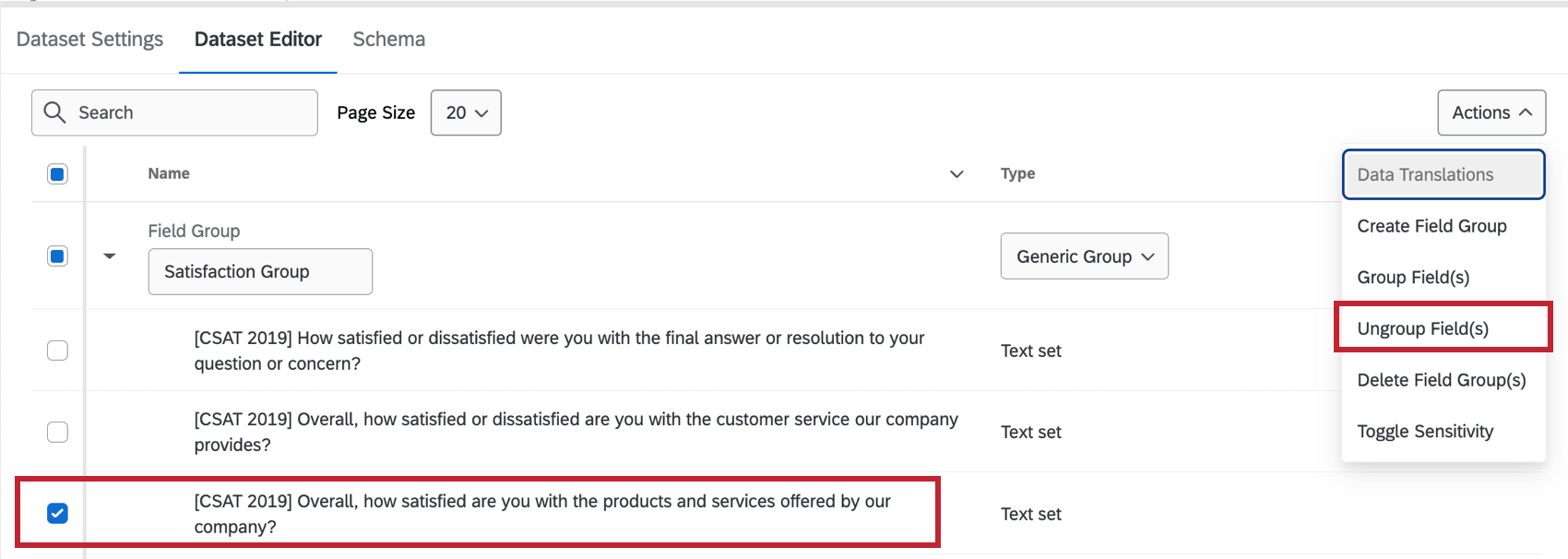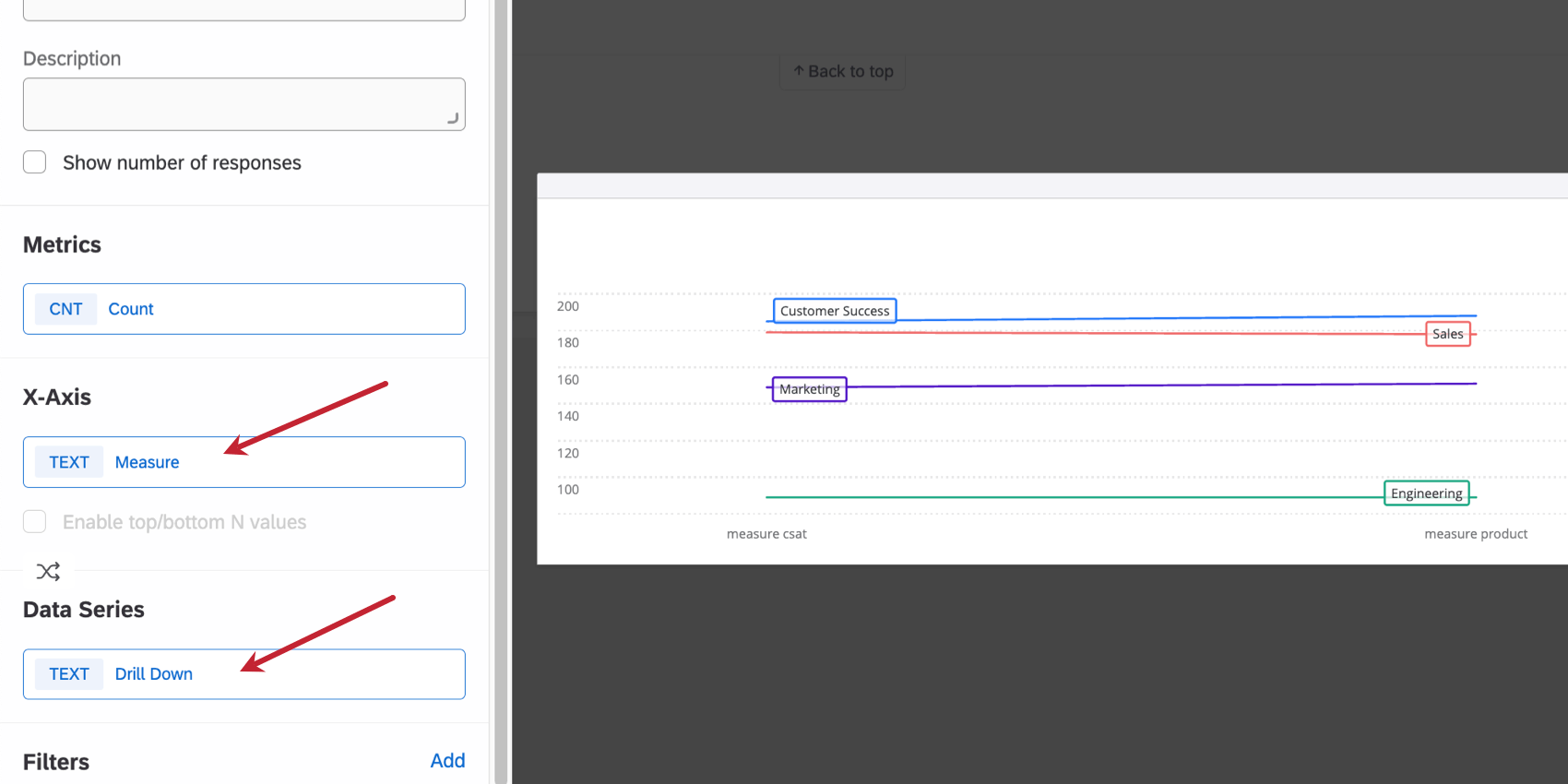Grupos de campo (CX)
Acerca de los grupos de campo
Los grupos de campos son una excelente forma de agrupar campos del Tablero que van juntos conceptualmente. Los grupos genéricos actúan como una forma de organizar sus datos, mientras que los grupos de medición y los desgloses le permiten agregar grupos de campos a un widget todos a la vez.
Grupos genéricos
Los grupos genéricos son más útiles si desea organizar los datos de su Tablero y facilitar la búsqueda de ciertos campos. Todo tipos de campo son compatibles con el grupo genérico.
Grupos de medida
Los grupos de medidas son campos que tienen una escala numérica en común. Los campos de este grupo deben ser Conjuntos de números o Valores numéricos con el mismo número de puntos de escala. Al organizar campos en un grupo de medidas, puede agregar el grupo de medidas a un widget para agregar todos los campos dentro de él a un widget.
Desgloses
Los desgloses permiten organizar y administrar información jerárquica para que las personas puedan filtro fácilmente grupos o subgrupos enteros sin tener que seleccionar docenas de opciones. Por ejemplo, puede seleccionar todas las ciudades de California seleccionando California a nivel estatal en lugar de recorrer y seleccionar cada ciudad manualmente. Esta flexibilidad hace que sea muy fácil comparar rápidamente dos grupos de datos o profundizar en un grupo para ver lo que dicen sus clientes.
Los campos de Desglose deben tener una tipo de campo Conjunto de texto o Conjunto de texto de respuesta múltiple .
Creación de grupos de campos en un conjunto de datos de Data Mapper
- Haga clic en el Agregar grupo de campos botón.
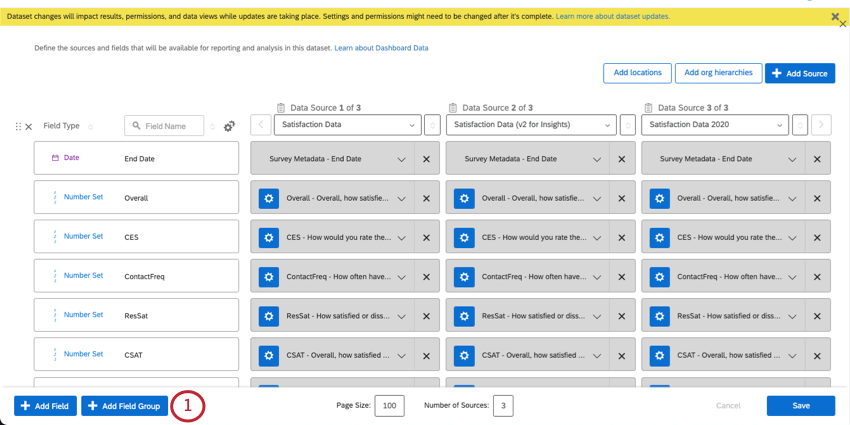
- Ponle un nombre a tu grupo de campos.
- Seleccione una de las siguientes opciones Tipos de campo:
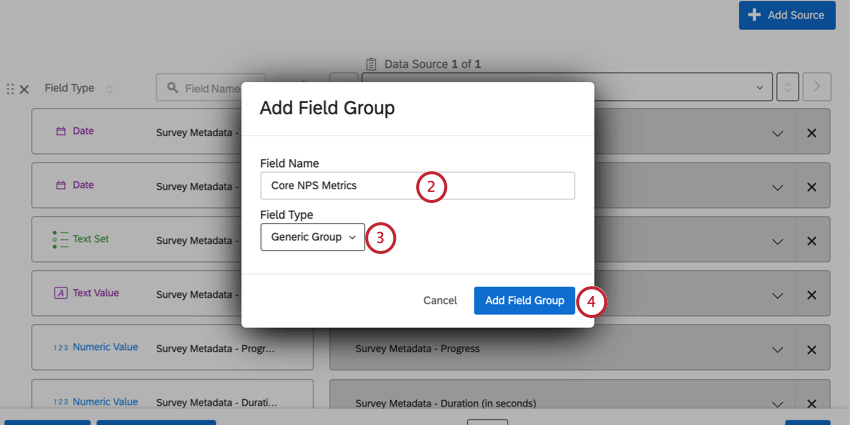
- Grupo genérico:Organice campos similares en su mapeador de datos. No puedes usar este tipo de grupo para agregar campos a los widgets, aunque puedes agregar cada campo individualmente.
- Grupo de mediciones:Agrupa campos con escalas numéricas similares.
- Listas desplegables:Organizar los campos en una estructura jerárquica.
- Hacer clic Agregar grupo de campos.
- Nombra tu primer campo.
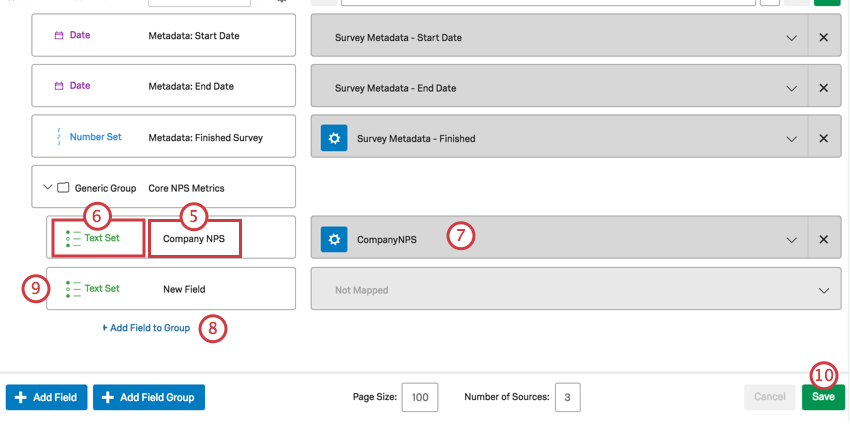
- Elige el tipo de campo .
Consejo Q: Los tipos de campos compatibles varían según el tipo de grupo. Consulte las secciones vinculadas a cada grupo para obtener más detalles.
- Asigne el campo del Tablero al campo en su fuente.
Consejo Q: Para preguntas como tablas matriz , puedes seleccionar Mapa Todo para agregar automáticamente todas las declaraciones debajo del grupo de campos.
- Hacer clic Agregar campo al grupo para agregar otro campo.
- Repita los pasos 5 a 8 según sea necesario.
- Ahorrar sus cambios
Creación de grupos de campos en un modelo de datos
El modelador de datos Se puede utilizar para crear conjuntos de datos de Tablero, lo que le permite combinar de manera flexible datos de múltiples tipos de fuentes. Una vez que haya terminado de configurar su modelo de datos, agregue un conjunto de datos de salida. Este conjunto de datos de salida contiene una lista final de todos los campos que contendrá su modelo de datos. Aquí puedes crear grupos de campos.
- Edite el conjunto de datos de su modelo de datos .
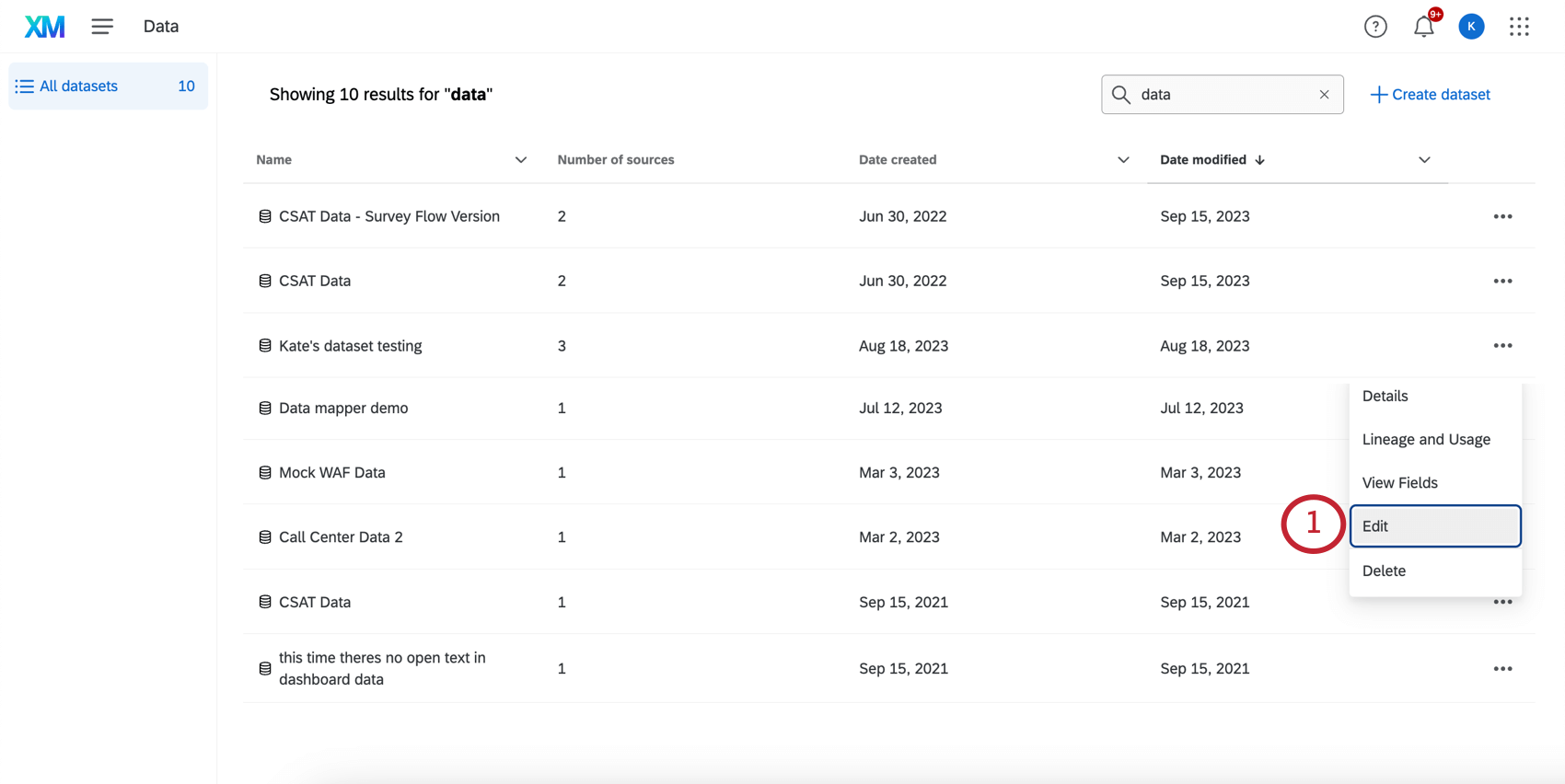
- Haga clic en el conjunto de datos de salida.
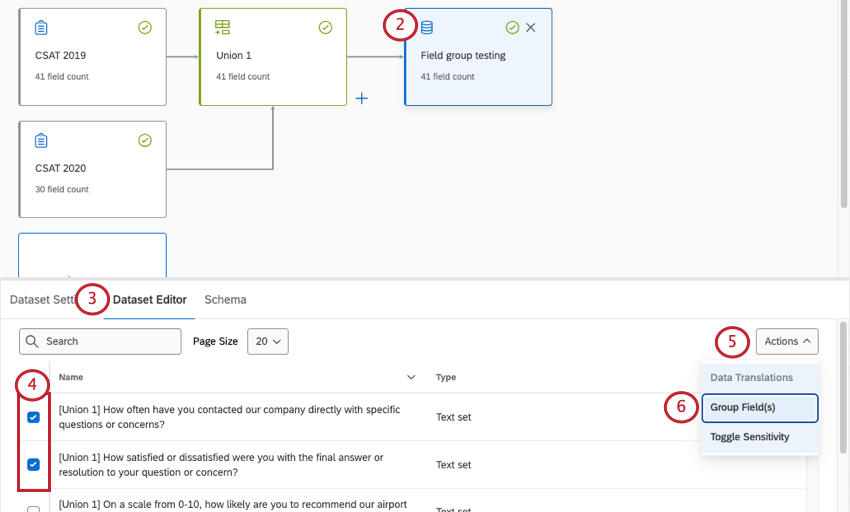
- Seleccionar Editor de conjuntos de datos .
- Seleccione los campos que desea agrupar.
Consejo Q: Está bien si no puedes seleccionar todo. Podrás agregar más campos más adelante.
- Hacer clic Comportamiento.
- Seleccionar Campo(s) del grupo .
- Resaltado el nombre del grupo de campos para darle uno nuevo.
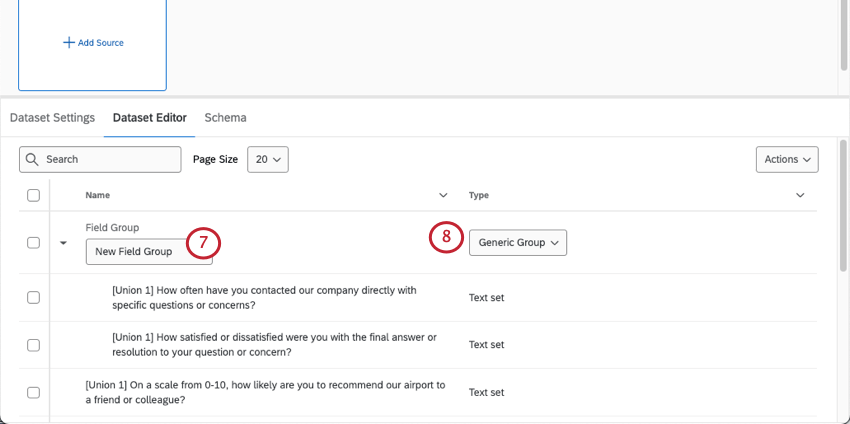
- Cambiar el tipo de grupo:
- Grupo genérico:Organice campos similares en su mapeador de datos. No puedes usar este tipo de grupo para agregar campos a los widgets, aunque puedes agregar cada campo individualmente.
- Grupo de mediciones:Agrupa campos con escalas numéricas similares.
- Listas desplegables:Organizar los campos en una estructura jerárquica.
- Publicar su conjunto de datos para guardar los cambios.
Edición de grupos de campos en un conjunto de datos de modelo de datos
Aquí hay algunos consejos sobre cómo editar grupos de campos creados en un conjunto de datos del modelo de datos .
Mover campos a un grupo existente
Para mover nuevos campos a un grupo existente, seleccione tanto el nuevo campo como el propio grupo de campo, luego haga clic Mover campos al grupo .
Eliminar campos de un grupo
Seleccione los campos que desea eliminar de un grupo y luego seleccione Desagrupar campos desde el menú Acciones.
Eliminar grupos de campos
Eliminar un grupo de campos no elimina los campos dentro de él. Para eliminar un grupo de campos, selecciónelo y luego seleccione Eliminar grupo(s) de campos desde el menú Acciones.
Cómo agregar un grupo de campos a un Widget
Se pueden agregar grupos de medidas y desgloses a los widgets de la misma manera que cualquier otro campo. Por ejemplo, en el widget de línea que se muestra a continuación, el grupo de campos se puede agregar como una dimensión del eje x o una serie de datos.
Los grupos de medidas también se pueden seleccionar como numerador o denominador en una Métrica de proporción de subconjuntos . No se pueden utilizar desgloses en proporciones de subconjuntos.
Los grupos de medidas no se pueden utilizar como filtros de widget , pero los campos individuales de un grupo de medidas se pueden usar en filtros de widget . Se pueden utilizar desgloses en los filtros de widget .